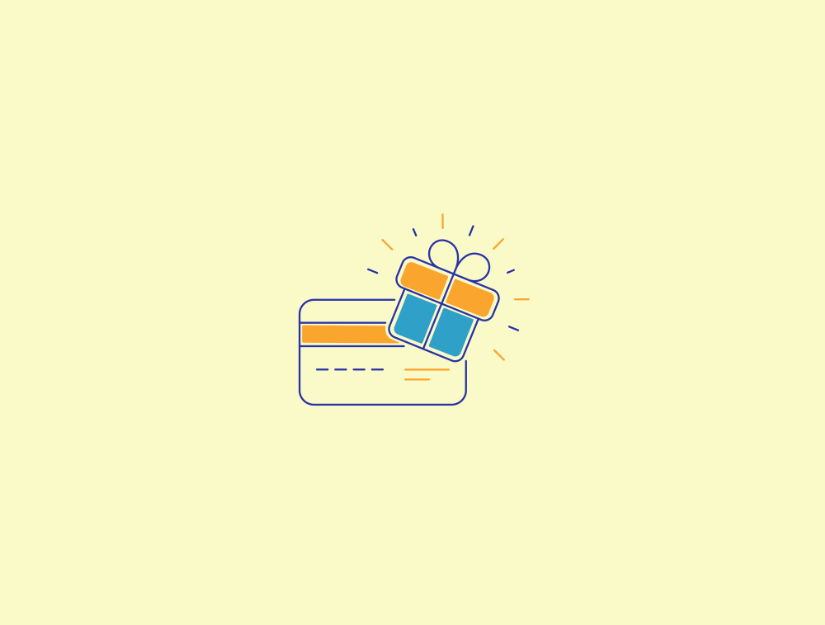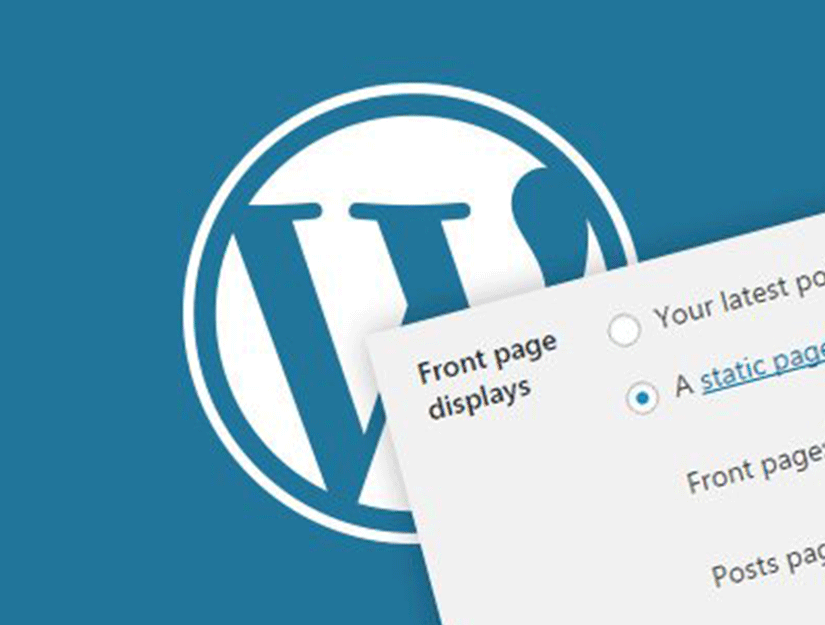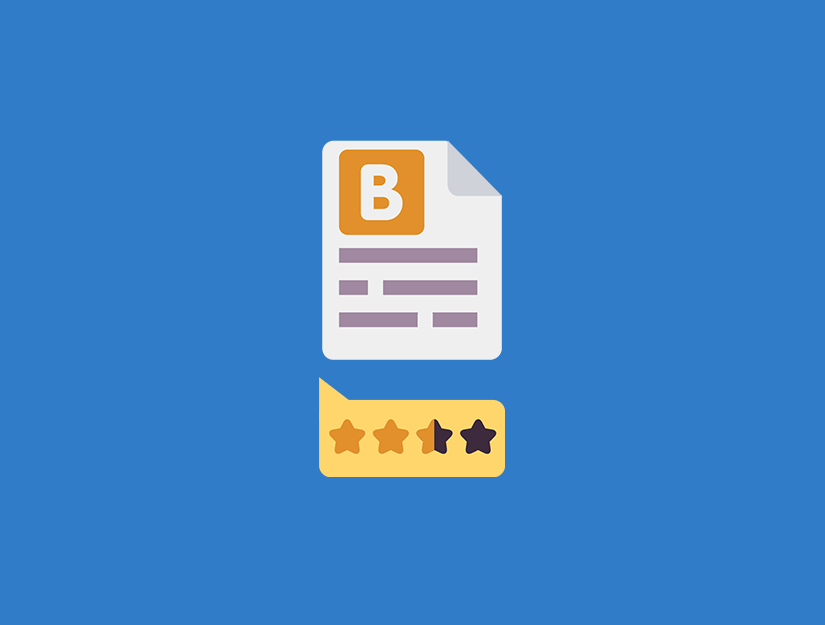Son zamanlarda, okuyucularımızdan biri bize WooCommerce’de müşterilere sadakat puanı vermenin mümkün olup olmadığını sordu.
Bu, özellikle de çevrimiçi mağazanızdaki satışları artırmak istiyorsanız merak ettiğiniz bir şey olabilir.
Bu kılavuzda, WooCommerce’de (herhangi bir kod yazmadan) nasıl sadakat programı oluşturacağınızı göstereceğiz.
WooCommerce’de Neden Bir Bağlılık Programı Oluşturmalıyız?
Bir sadakat programı oluşturmak, çevrimiçi mağazanızdaki satışları artırmanın harika bir yolu olabilir.
Bir sadakat programı, müşterileri mağazanıza geri dönmeye teşvik eder ve hatta müşteri başına ortalama harcamayı artırmaya yardımcı olabilir.
Müşterileri hesap kaydetme, ilk siparişlerini verme ve hatta belirli bir tutarın üzerinde harcama yapmak için ekstra puanlar alma gibi konularda ödüllendirmek için sadakat puanları kullanabilirsiniz.
Bununla birlikte, WooCommerce’de nasıl sadakat programı ekleyeceğimize bakalım.
WooCommerce Sadakat Programınızı Kurma
Bu eğitimde, WooCommerce mağazanıza bir sadakat programı eklemek için Gelişmiş Kuponlar kullanacağız.
Piyasadaki en iyi WordPress kupon eklentisidir ve satışları artırmanıza ve işinizi büyütmenize yardımcı olur.
İlk olarak, bir Gelişmiş Kuponlar hesabı oluşturmanız , ardından eklentiyi indirmeniz, yüklemeniz ve etkinleştirmeniz gerekir. Bunu nasıl yapacağınızdan emin değilseniz, bir WordPress eklentisinin nasıl kurulacağına ilişkin adım adım kılavuzumuza göz atın.
Gelişmiş Kuponları etkinleştirdikten sonra, sadakat programı modülünü etkinleştirmeniz gerekir.
Bunu yapmak için , kontrol panelinizde WooCommerce »Ayarlar’a gidin ve ardından Gelişmiş Kuponlar sekmesini tıklayın.
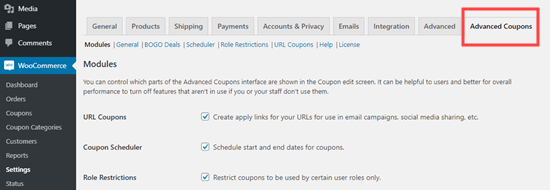
Bu sekmeye girdikten sonra, sayfanın en altına inmeniz ve Sadakat Programı kutusunu işaretlemeniz gerekir. Bundan sonra ‘Değişiklikleri kaydet’ düğmesini tıklayın.

Artık bağlılık programınızı özelleştirmeye başlayabilirsiniz.
İlk olarak, Gelişmiş Kuponlar sekmesinin altındaki Bağlılık Programı bağlantısını tıklayın:

Burada, sadakat planınızın çalışma şeklini değiştirebilirsiniz.
‘Kazanılan puanlara fiyat oranı’ varsayılan 1’dir. Bu, müşterinin harcanan 1 ABD doları başına 1 puan kazandığı anlamına gelir. Daha etkileyici görünmesini istiyorsanız, harcanan 1 $ başına 2 puan veya 10 puan kazanmaları için bunu değiştirebilirsiniz.
‘Fiyattan indirimli fiyat oranı’ varsayılan olarak 10’dur. Bu, müşterinin 1 ABD doları indirim almak için 10 puan harcaması gerektiği anlamına gelir. Harcanan 1 ABD doları başına kaç puan kazandıklarını değiştirirseniz bunu değiştirmek isteyeceksiniz.
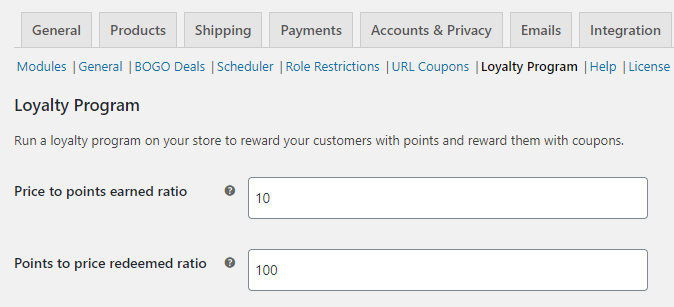
Bağlılık planımız için, müşterilere harcanan 1 ABD doları başına 10 puan veriyoruz, ancak 1 ABD doları almak için 100 puan kaydetmeleri gerekecek.
Puanlarınızı ne arayacağınızı da seçebilirsiniz. Bizim için ‘Ödül Puanları’ ile gittik. Starbucks’ın ‘Yıldızlarıyla’ yaptığı gibi daha markalı bir şey kullanmak isteyebilirsiniz.

İpucu: Noktalarınızın adını burada değiştirirseniz, bunu daha sonraki alışveriş sepeti / ödeme mesajlarında da değiştirmek isteyebilirsiniz.
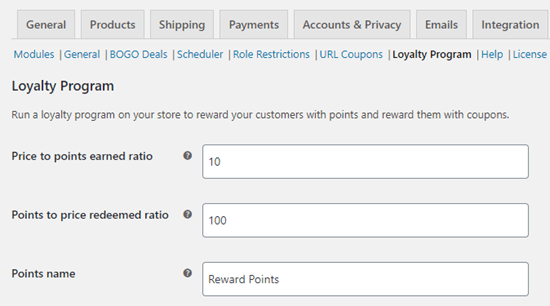
Ardından, puanlarınızın nasıl hesaplanacağına karar vermeniz gerekir. Örneğin, müşterinizin indirim kodu varsa, büyük olasılıkla onlara yalnızca gerçekte harcadıkları parayla puan vermek istersiniz.
Varsayılan olarak, puanlar ödüllendirilmeden önce indirim ve vergi dikkate alınır. Ayrıca, müşteri nakliye ve / veya ücretler için ödeme yaptığında puan vermeyi de seçebilirsiniz.
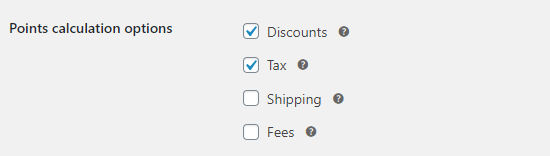
Bu sayfada, isterseniz ince ayar yapabileceğiniz başka birçok ayar var. Bunlar, puan kazanmak için minimum harcama, puanları kullanmak için minimum harcama ve puanların ne zaman sona ereceği gibi şeyleri içerir.
Bakmak isteyeceğiniz temel bir ayar, müşterilerin nasıl puan kazanabileceğidir. Onlara sadece ürünlerinizi satın almaktan daha fazla şey için puan verebilirsiniz. Örneğin, müşteri olarak kaydolmak ve ilk siparişlerini tamamlamak için bazı puanlarla ödüllendirmek isteyebilirsiniz.
Belirli bir süre boyunca veya müşterinizin belirli bir miktarın üzerinde harcama yapması durumunda bir bonus ödül bile ayarlayabilirsiniz.
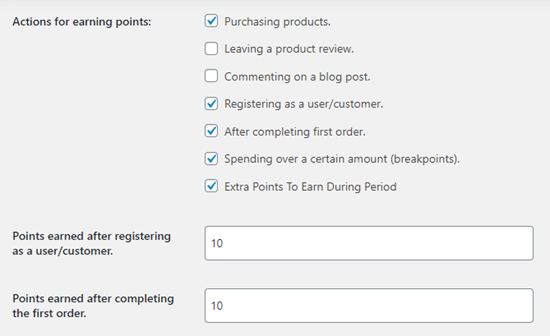
İşleri nasıl ayarladığınızdan memnun olduğunuzda, sayfanın en altına gidin ve ‘Değişiklikleri kaydet’ düğmesini tıklayın.
Müşterileriniz için Otomatik Hesap Oluşturma
Sadakat puanları toplamak için müşterilerinizin bir hesaba kaydolmaları gerekir. Misafir olarak check-out yaparlarsa puanları kaydedilmez.
Ancak, WooCommerce’i, satın alma işlemini tamamladıklarında müşteri hesaplarının kendileri için otomatik olarak oluşturulacak şekilde ayarlayabilirsiniz.
İlk önce WooCommerce »Ayarlar sayfasına gidin ve ‘Hesaplar ve Gizlilik’ sekmesini tıklayın.
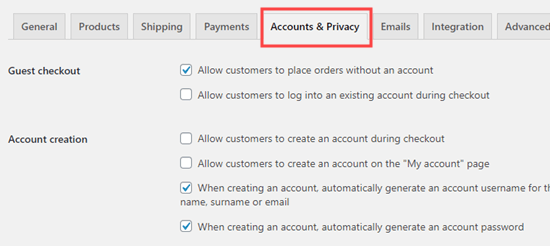
Müşterilerin misafir olarak ödeme yapamaması için ‘Müşterilerin hesap olmadan sipariş vermesine izin ver’ seçeneğinin işaretini kaldırmanızı öneririz.
Muhtemelen müşterilerin aşağıdakilere izin vermesini isteyeceksiniz:
- Ödeme sırasında mevcut bir hesaba giriş yapın
- Ödeme sırasında bir hesap oluşturun
İşte ayarlarımız:
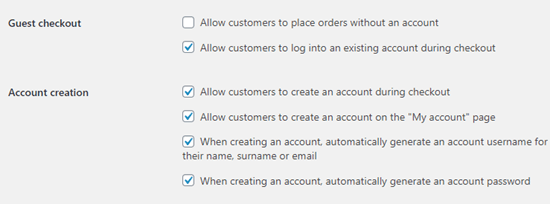
Şimdi, müşteriler ödeme işleminden sonra hesaplarına nasıl erişeceklerini bildirmek için bir e-posta alacaklar.
WooCommerce Sadakat Programı İş Başında
Sadakat programınız çalışıyor! Bir müşteri sepetlerine bir ürün eklediğinde, sipariş için kaç puan alacağını görür.
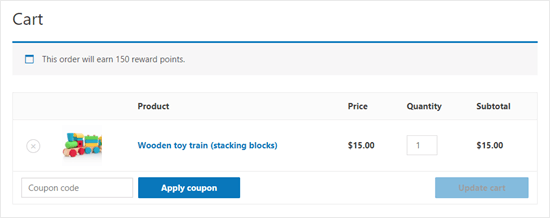
Bir müşteri sadakat puanı kazandıktan sonra, bunları kullanmak için kuponlara dönüştürebilir. Bu, Hesabım »Ödül Puanlarım altında yapılır .
Puanları kullanmak için müşteri, kullanmak istediği puan sayısını yazabilir. Kuponun ne kadar değerli olacağını görecekler. Daha sonra kuponu oluşturmak için ‘Kullan’ı tıklayabilirler.
Burada, müşteri puanının 500’ünü kullanarak 5 $ ‘lık kupon oluşturdu. Kullanmak için hala 550 puan kaldı.
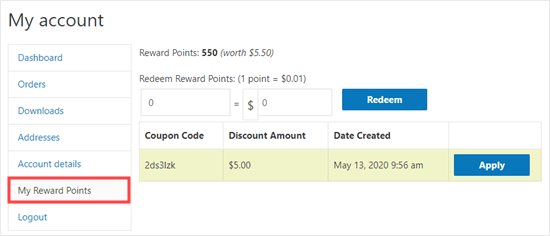
Daha sonra, bu kuponu, kuponları kullanmak için belirlediğiniz minimum eşiği karşıladığı sürece gelecekteki siparişte kullanabilirler.
Bu eğitimin WooCommerce’de nasıl sadakat programı oluşturacağınızı öğrenmenize yardımcı olacağını umuyoruz.
Bu makaleyi beğendiyseniz, lütfen WordPress video eğiticileri için YouTube Kanalımıza abone olun. Bizi Twitter ve Facebook’ta da bulabilirsiniz.